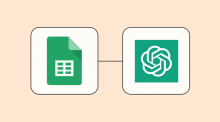
به گزارش شبنم ها،در طی ماههای اخیر، انتشار عمومی ابزارهای مبتنی بر هوش مصنوعی، فرصتهای بسیاری را برای علاقهمندان به این حوزه به وجود آورده است. ChatGPT یکی از این ابزارهاست که با نصب آن به سرویسهای پرکاربرد گوگل مانند داکس و شیت، امکان استفاده از چتبات محبوب را فراهم میکند. در این مطلب، به توضیح نحوه استفاده از افزونه مذکور و معرفی امکانات آن خواهیم پرداخت.
ChatGPT قابلیت انجام کارهای مختلفی مانند تولید متن، ترجمه، خلاصه نویسی، مرتب کردن داده ها و بسیاری از امور مرتبط با متن را داراست. به همین دلیل، این چتبات قابلیت استفاده در گوگل شیت را نیز دارد. با استفاده از ChatGPT، کاربران میتوانند با نوشتن درخواست یا عملکرد مورد نظر خود به صورت متنی، فرمول یا نتیجه مرتبط با آن را دریافت کنند.
OpenAI افزونه رسمی برای استفاده از امکانات چتبات در نرمافزارها و سرویسهای صفحه گسترده منتشر نکرده است، اما به لطف دسترسی توسعهدهندگان به API آن، افزونه های ChatGPT مختلفی برای استفاده در گوگل شیت در دسترس علاقهمندان قرار دارد. یکی از کاربردیترین آنها، GPT for Sheets and Docs است که به کاربران امکان وارد کردن دستورات به صورت مستقیم در گوگل داکس و شیت را فراهم میکند.
افزودن ChatGPT به گوگل داکس و شیت
برای استفاده از ChatGPT در گوگل داکس و شیت، باید ابتدا آن را به سرویسهای مذکور اضافه کرد. این فرآیند تقریباً شبیه با پلاگینهای دیگر است؛ با این حال، چند مرحله اضافی نیز وجود دارد که در ادامه به آنها اشاره خواهیم کرد. برای شروع، تنها کافی است که مراحل زیر را قدم به قدم دنبال کنید. در اینجا، از سرویس گوگل شیت برای مثال استفاده میشود، اما نحوه انجام کار در گوگل داکس نیز تقریباً یکسان است.
قبل از هرچیز، برای استفاده از ChatGPT در گوگل شیت، باید وارد سرویس شوید و یک صفحه گسترده جدید را باز کنید. سپس از نوار بالای صفحه، روی منوی Extensions کلیک و سپس گزینه Add-ons را انتخاب کنید. در ادامه، گزینه Get Add-ons را بزنید.
حال پنجره Workspace Marketplace گوگل برای شما باز خواهد شد. در این پنجره، نوار جستجو را از گوشه بالایی سمت راست باز کرده و عبارت GPT for Sheets and Docs را در آن تایپ کنید.
حال روی اولین نتیجه جستجو (مشابه تصویر پایین) کلیک کنید و در صفحه اختصاصی آن، ابتدا بر روی کلید Install و سپس Continue کلیک کنید. در مرحله بعدی، از شما خواسته میشود که حساب کاربری گوگل خود را که با سرویس گوگل شیت مرتبط است، انتخاب کنید و با زدن Allow، مجوزهای لازم را برای عملکرد صحیح افزونه ChatGPT به دست آورید.
بعد از اتمام فرایند نصب، بر روی گزینه Next کلیک کرده و در نهایت Done را بزنید.
با طی کردن مراحلی که در بالا اشاره شدهاند، افزونه ChatGPT با موفقیت به گوگل شیت (یا داکس) اضافه خواهد شد؛ اما برای استفاده از آن، باید چند قدم اضافی دیگر را نیز انجام دهید که در زیر توضیح داده شدهاند.
ایجاد OpenAI API Key
برای تکمیل فرایند نصب افزونه ChatGPT، باید یک کلید API را از وبسایت سازنده آن دریافت کنید. نحوه دریافت این کلید در مراحل زیر توضیح داده شده است. توجه داشته باشید که هر API Key برای هر کاربر، منحصر به فرد است و در صورت فراموشی آن، قابلیت بازیابی ندارد. همچنین توصیه میشود کلید خود را با دیگران یا سرویسهای نامعتبر به اشتراک نگذارید؛ زیرا سوء استفاده میتواند باعث محدودیت حساب کاربری شما شود.
ابتدا به وبسایت Openai.com بروید و وارد حساب کاربری خود شوید. اگر هنوز حساب ندارید، میتوانید با مراجعه به مطلب "ChatGPT چیست، چه کاربردهایی دارد و چگونه میتوانیم از آن استفاده کنیم؟" با نحوه ساخت حساب کاربری آن آشنا شوید.
سپس، پس از ورود به حساب کاربری خود، روی لینک مربوط به کلید API در وبسایت Openai.com کلیک کنید. توجه داشته باشید که باید قبلاً ابزار تغییر آیپی خود را فعال کرده باشید.
بعد از کلیک بر روی کلید Create new Secret key در صفحه جدید، پنجرهای تحت عنوان API Key Generated باز میشود و کلید درخواست شده در آن به صورت قابل مشاهده در دسترس است. سپس بر روی آیکن سبز رنگ در سمت راست کلید کلیک کنید تا در کلیپبورد ذخیره شود.
باید دوباره به گوگل شیت برگردید و به صفحه قبلی یا یک صفحه جدید وارد شوید. سپس از نوار بالای صفحه، منوی Extensions را باز کرده و در ادامه بر روی گزینه GPT for Sheets and Docs کلیک کنید.
سپس گزینه Set API Key را انتخاب کرده و کلید API خود را که در مراحل قبلی در کلیپبورد کپی کرده بودید، در کادر وسط صفحه الصاق کنید. در ادامه، بر روی گزینه Check در سمت راست کادر کلیک کنید تا بررسی شود که کلید معتبر است یا نه. اگر کلید معتبر باشد، عبارتی با رنگ سبز در زیر کادر ظاهر خواهد شد.
در نهایت، برای ذخیره کلید خود روی گزینه Save API key کلیک کنید. اگر در آینده بخواهید کلید جدیدی را وارد کنید، میتوانید با طی کردن مراحل گفته شده، آن را تغییر دهید.
با پایان دادن به تمامی مراحل گفته شده در بالا، افزونه ChatGPT آماده استفاده در گوگل شیت یا داکس است و تنها نیاز به فعالسازی آن خواهید داشت. برای فعالسازی، از منوی Extensions دوباره وارد قسمت GPT for Sheets and Docs شده و سپس روی گزینه Enable GPT functions کلیک کنید.
افزونه ChatGPT در گوگل شیت چه کاربردی دارد؟
همانطور که در قسمتهای قبلی مشاهده کردید، نصب و فعال کردن افزونه ChatGPT کمی پیچیدهتر از بقیه عناوین است. با این حال، پس از اتمام این مراحل، چه امکاناتی در اختیار ما قرار خواهد گرفت؟
در زیر به تعدادی از مهمترین امکانات این ابزار به همراه روش استفاده از آنها اشاره شده است. البته با مراجعه به راهنمای این ابزار، میتوانید کاربردهای بیشتری را هم بیاموزید.
- انجام گفتگوهای تعاملی با ربات: با استفاده از این ابزار، میتوانید با رباتی که با تکنولوژی GPT-3.5 ساخته شده، گفتگو کنید و به سوالات خود پاسخ دهید.
- ترجمه متون به زبانهای مختلف: با استفاده از این ابزار، میتوانید متون خود را به زبانهای مختلف ترجمه کرده و از آنها استفاده کنید.
- پیشبینی واکنش مخاطبان: با استفاده از این ابزار، میتوانید پیشبینی کنید که چگونه مخاطبان به پیام شما واکنش خواهند داشت.
- تولید محتوا: با استفاده از این ابزار، میتوانید محتوای جذاب و الهامبخش برای وبسایت، بلاگ و شبکههای اجتماعی خود تولید کنید.
تولید محتوا
با بهرهمندی از توانایی هوش مصنوعی، میتوان اغلب دستورات ChatGPT را با استفاده از افزونه آن در گوگل داکس و شیت نیز به کار برد. به عنوان مثال، اگر میخواهید متنی درباره اسنپچت را در سلول C3 قرار دهید، فرمول زیر را درون آن قرار دهید:
GPT("Write a short story about Snapchat")=
به دلیل اینکه فضای سلولهای صفحه گسترده محدود است، باید معمولاً متونی که ایجاد میکنید را در چندین سلول نمایش داده و آنها را با هم ترکیب کنید. برای این کار میتوانید از دستور GPT_LIST= استفاده کنید. در زیر، نحوه استفاده از این دستور آمده است:
GPT_LIST("write five creative taglines for an ice-cream shop")=
ترجمه متون
بعد از نصب و فعالسازی افزونه ChatGPT، میتوانید از دستورات مرتبط با ترجمه استفاده کنید. یکی از دستورات ساده برای دسترسی به امکانات ترجمه، GPT_TRANSLATE است. در زیر، پارامترهای مورد نیاز برای استفاده از این دستور را میتوانید ببینید: متن ورودی، زبان مبدأ و زبان مقصد به ترتیب. در صورتی که زبان مبدأ مشخص نشود، هوش مصنوعی به شکل خودکار آن را تشخیص میدهد.
GPT(" translate 'Bonjour' to English ")=
GPT_TRANSLATE([text_to_translate], [target_language], [source_language])
خلاصه نویسی در گوگل شیت
برای خلاصه کردن قسمتی از متنها با استفاده از هوش مصنوعی، میتوانید از دستور GPT_SUMMARIZE= استفاده کنید. به عنوان مثال، با استفاده از دستور نوشته شده در زیر، میتوانید محتوای سلول C44 را در یک سلول دیگر، خلاصه کنید.
GPT_SUMMARIZE(C44)=استخراج کردن داده ها
در صورتی که با حجم زیادی داده عددی یا متنی سروکار دارید، میتوانید با استفاده از دستور GPT_EXTRACT=، نوع خاصی از دادهها را از بین دیگر موارد جدا کنید. به عنوان مثال، فرض کنید که با یک فایل CSV دارید که در آن اطلاعات مختلفی مانند آدرس ایمیل افراد وجود دارد. با استفاده از دستور زیر، میتوانید تمامی آدرسهای ایمیل را استخراج کرده و در سلولهای مشخص شده وارد کنید. فقط به این نکته توجه داشته باشید که سلولی که دستور در آن تایپ میشود (یا سلول مرجع)، باید همان نوع داده مورد نظر را شامل شود تا هوش مصنوعی قادر به تشخیص موارد مشابه با آن باشد.
GPT_EXTRACT(B48, C48)=
اگر به کاربردهای مختلف هوش مصنوعی علاقهمندید و میخواهید با استفاده از آنها در سرویسهای دیگر مانند گوگل داکس و شیت، بهرهوری خود را افزایش دهید؛ توصیه میکنیم حتماً از افزونه ChatGPT استفاده کنید. این ابزار در موارد خاصی میتواند سرعت انجام امور را به شدت افزایش دهد و کاربران را از کارهای تکراری و خستهکننده آزاد کند.

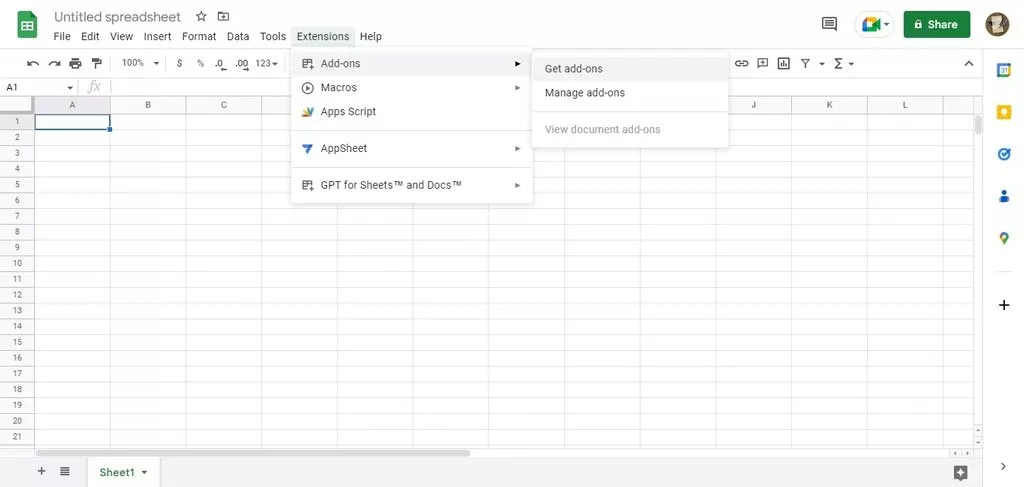
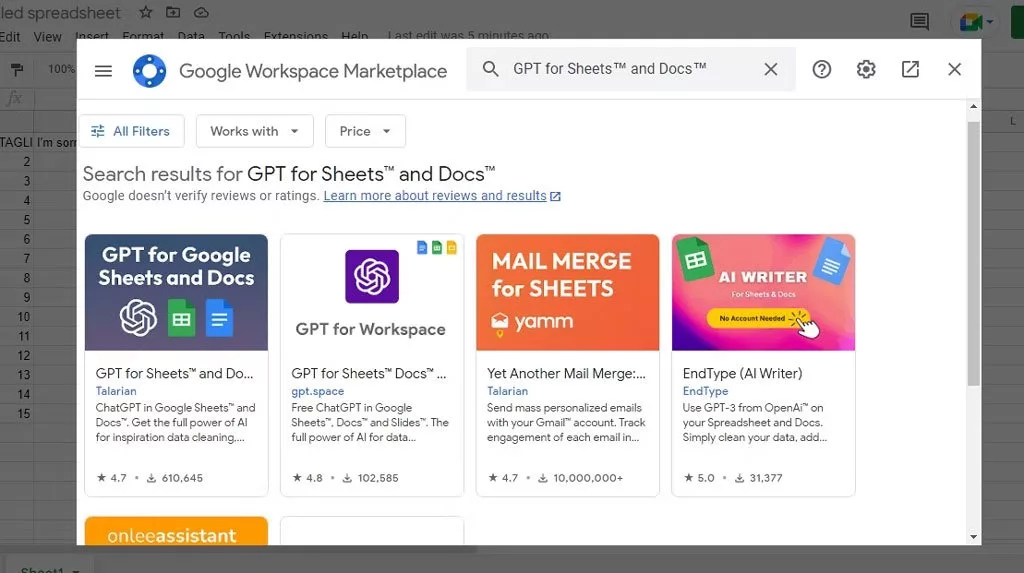
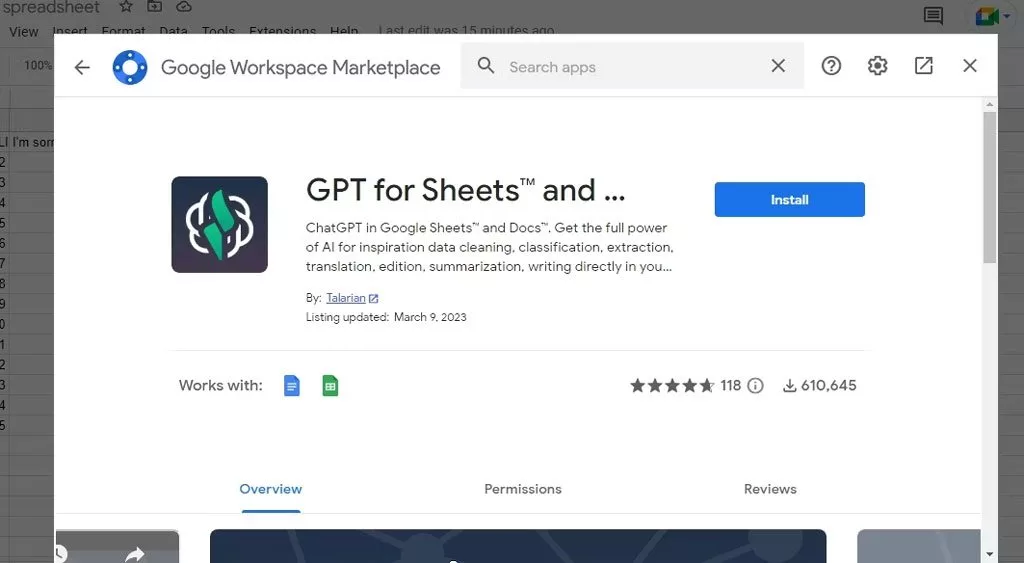

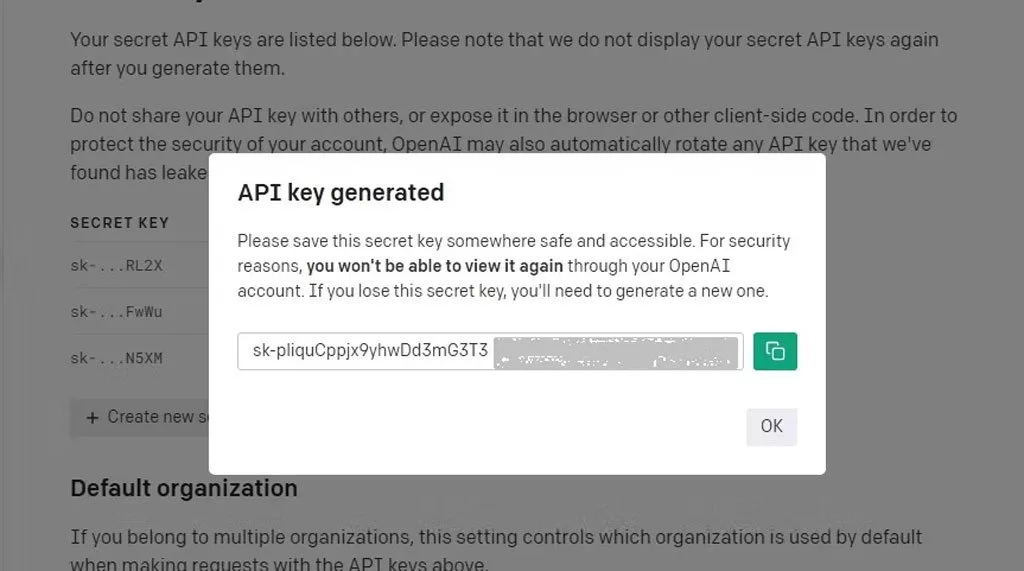
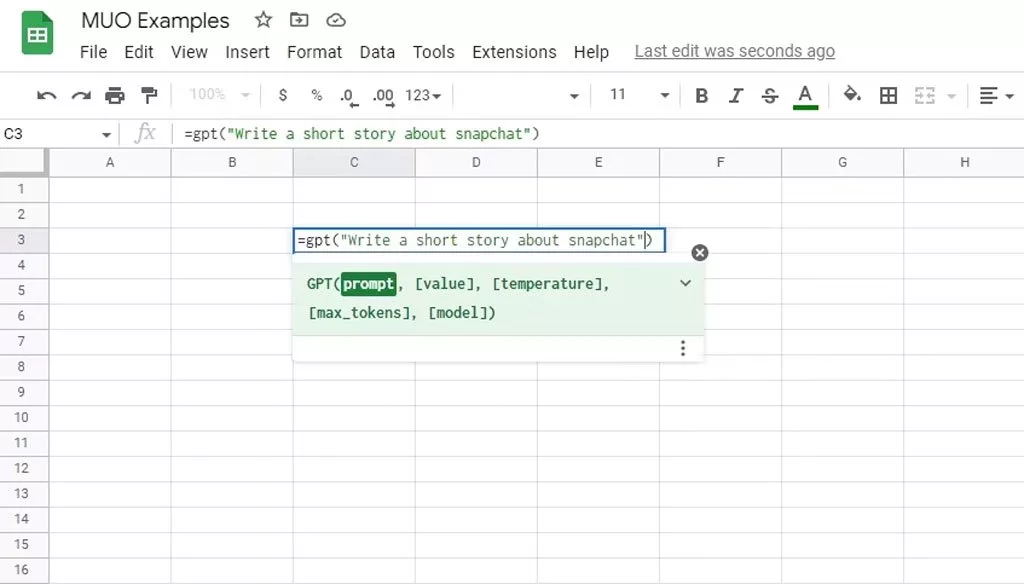
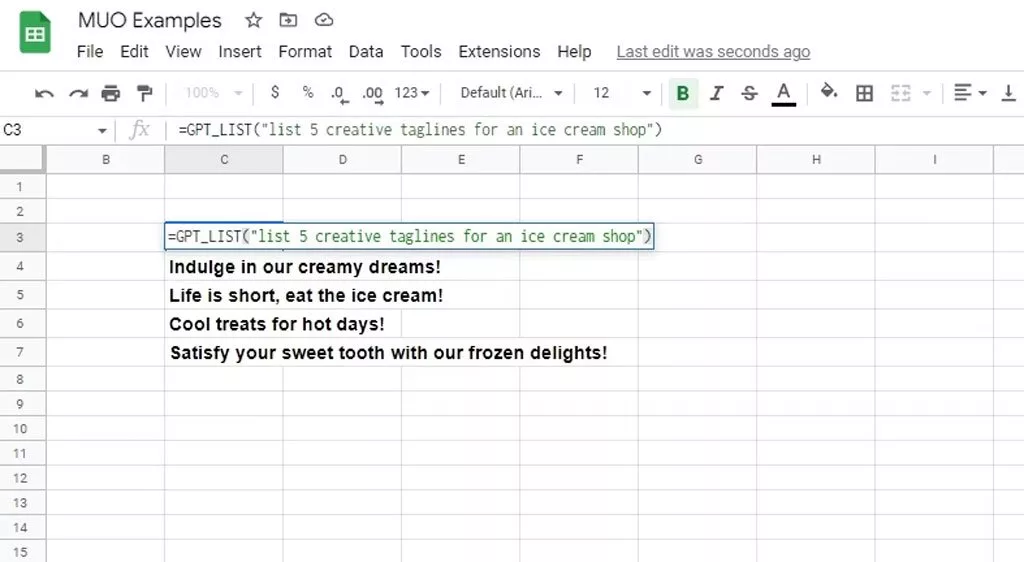
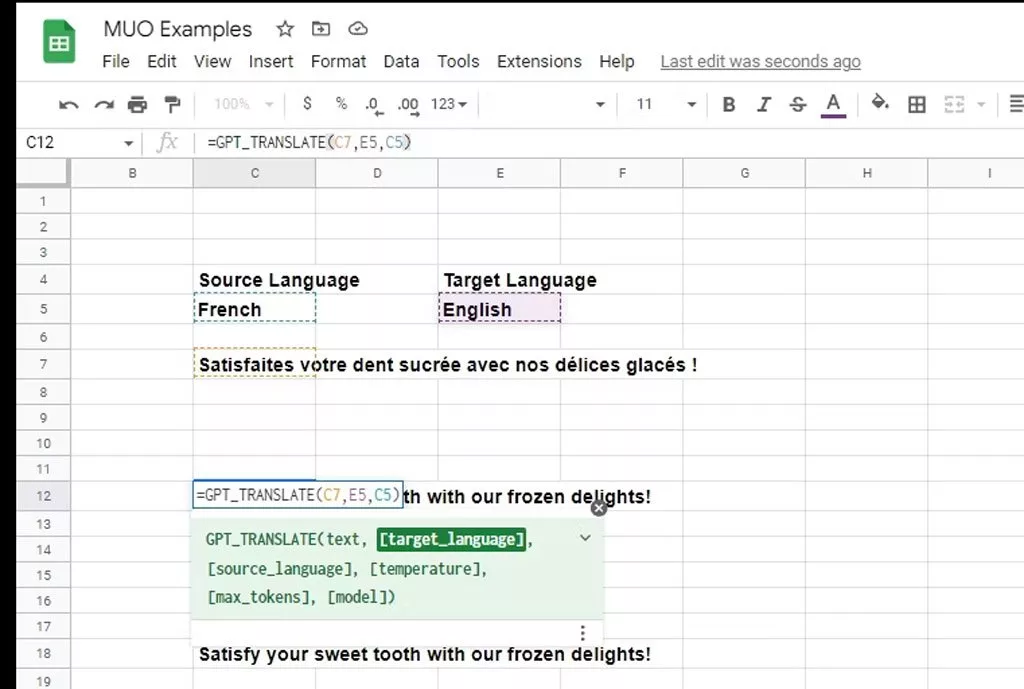
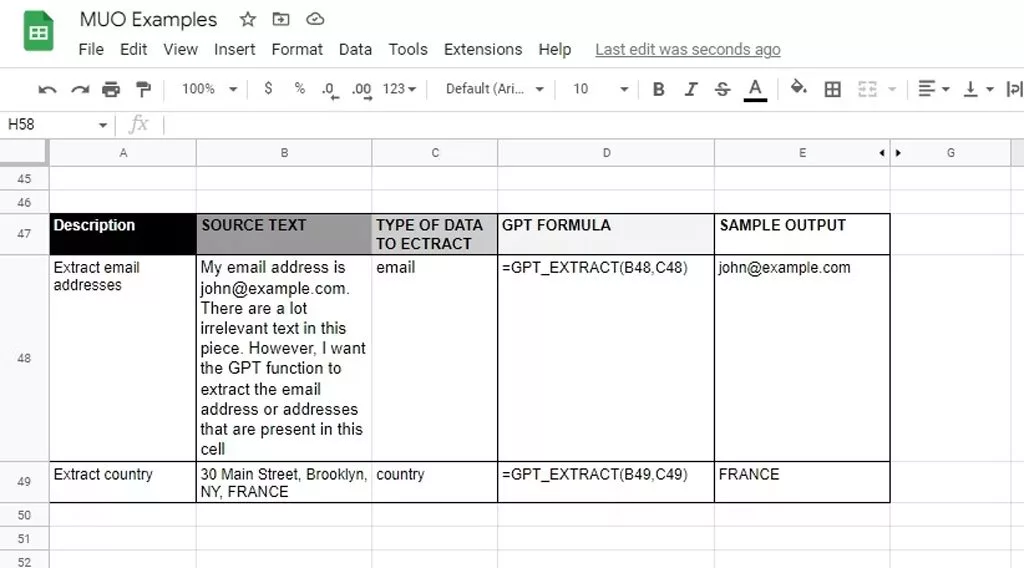
دیدگاه شما